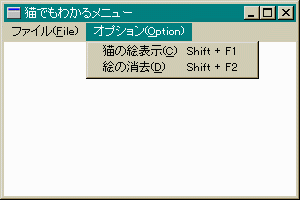 では、アクセラレーターはどのようにすればつけることが
できるのでしょうか。まず普通にメニューリソースを作ります。
そして、ユーザーにアクセラレーターのキーがわかるように
これを表示させます。左の例ではShift + F1などです。
では、アクセラレーターはどのようにすればつけることが
できるのでしょうか。まず普通にメニューリソースを作ります。
そして、ユーザーにアクセラレーターのキーがわかるように
これを表示させます。左の例ではShift + F1などです。
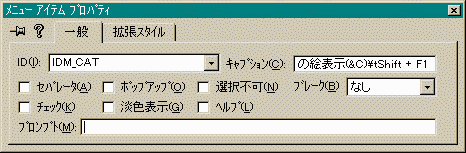 メニューキャプションのところで「猫の絵の表示(&C)\tShift + F1」
というように書けばこれが表示されます。「\t」はタブの意味です。
メニューキャプションのところで「猫の絵の表示(&C)\tShift + F1」
というように書けばこれが表示されます。「\t」はタブの意味です。
 リソース・スクリプトで見るとどうなるかというと
リソース・スクリプトで見るとどうなるかというと
 いままで、作成してきたプログラムのメニューで何か
物足りなかったものはありませんか。
実は、アクセラレータがつけてなかったのです。
ワープロなどで、メニューの第2階層に「貼り付け(P) Ctrl + V」
などとなっていますね。これは、わざわざメニューの第1階層を
開かずいきなり「Ctrl + V」でコマンドが実行されます。
これを狭い意味での「アクセラレーター」といいます。
広い意味のアクセラレーターはALTキーを押して、その後
何かキーを押します。(今までにも何回か出てきました)
いままで、作成してきたプログラムのメニューで何か
物足りなかったものはありませんか。
実は、アクセラレータがつけてなかったのです。
ワープロなどで、メニューの第2階層に「貼り付け(P) Ctrl + V」
などとなっていますね。これは、わざわざメニューの第1階層を
開かずいきなり「Ctrl + V」でコマンドが実行されます。
これを狭い意味での「アクセラレーター」といいます。
広い意味のアクセラレーターはALTキーを押して、その後
何かキーを押します。(今までにも何回か出てきました)
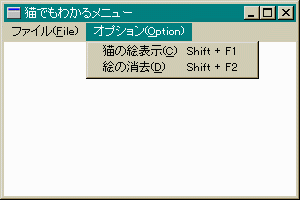 では、アクセラレーターはどのようにすればつけることが
できるのでしょうか。まず普通にメニューリソースを作ります。
そして、ユーザーにアクセラレーターのキーがわかるように
これを表示させます。左の例ではShift + F1などです。
では、アクセラレーターはどのようにすればつけることが
できるのでしょうか。まず普通にメニューリソースを作ります。
そして、ユーザーにアクセラレーターのキーがわかるように
これを表示させます。左の例ではShift + F1などです。
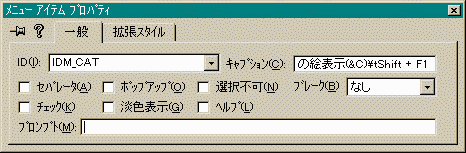 メニューキャプションのところで「猫の絵の表示(&C)\tShift + F1」
というように書けばこれが表示されます。「\t」はタブの意味です。
メニューキャプションのところで「猫の絵の表示(&C)\tShift + F1」
というように書けばこれが表示されます。「\t」はタブの意味です。
 リソース・スクリプトで見るとどうなるかというと
リソース・スクリプトで見るとどうなるかというと
とこんな感じになっています。実際はリソースエジタ(App Studio)が が作ってくれるので自分で書く必要はありません。また、IDM_ENDとか IDM_CATなどのシンボルの値も勝手にresource.hに作ってくれるので 自分で決める必要はありません。MYMENU MENU DISCARDABLE BEGIN POPUP "ファイル(&File)" BEGIN MENUITEM "終了(&X)\tCtrl+X", IDM_END END POPUP "オプション(&Option)" BEGIN MENUITEM "猫の絵表示(&C)\tShift + F1", IDM_CAT MENUITEM "絵の消去(&D)\tShift + F2", IDM_CLR END END
次にビットマップリソースを作ります。(アクセラレーターとは関係ありません)
「ビットマップの新規作成ボタン」を押して適当な絵を描きます。
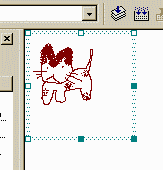 ビットマップリソースの名前を"MYBMP"などと適当につけておきます。
ビットマップリソースの名前を"MYBMP"などと適当につけておきます。
さて、次にアクセラレータ・テーブルというものを作らなくてはいけません。
これは、どういうキー操作がメニューアイテムのIDに相当するかというものです。
これまた、リソース・スクリプトで見てみると
と、こんな風になっています。シフト+F1キーが押されたときは メニューのIDM_CATと同じだというように考えればわかりやすいですね。 コントロール+XでIDM_ENDと同じにしておきました。(メニューから終了を選ぶのと同じ)MYACCEL ACCELERATORS DISCARDABLE BEGIN VK_F1, IDM_CAT, VIRTKEY, SHIFT, NOINVERT VK_F2, IDM_CLR, VIRTKEY, SHIFT, NOINVERT "X", IDM_END, VIRTKEY, CONTROL, NOINVERT END
このアクセラレーターテーブルもリソースエジタが勝手に作ってくれるので
自分で書く必要はありません。「新規アクセラレーター」ボタンを押せば
簡単に作ることができます。
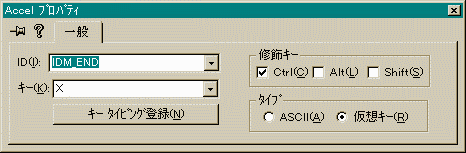 このダイアログボックスに次々と入力して行くだけです。
自前でリソースを作る人は、上のリソース・スクリプトを参考にしてください。
アクセラレーターテーブルのIDは"MYACCEL"とでもしておいてください。
このダイアログボックスに次々と入力して行くだけです。
自前でリソースを作る人は、上のリソース・スクリプトを参考にしてください。
アクセラレーターテーブルのIDは"MYACCEL"とでもしておいてください。
 リソース・ビューウィンドウで確かめると左のようになっていれば
準備完了です。名前を付けて保存で「適当な名前.rc」で保存します。
「プロジェクト」「プロジェクトへ追加」「ファイル」でこのrcを
プロジェクトに参加させます。ソースファイルを書いたら
これも同様の方法でプロジェクトに参加させます。後はビルドボタンを
押せば完了です。
リソース・ビューウィンドウで確かめると左のようになっていれば
準備完了です。名前を付けて保存で「適当な名前.rc」で保存します。
「プロジェクト」「プロジェクトへ追加」「ファイル」でこのrcを
プロジェクトに参加させます。ソースファイルを書いたら
これも同様の方法でプロジェクトに参加させます。後はビルドボタンを
押せば完了です。
 前置きがずいぶん長くなってしまいました。
さて、本題に戻ります。リソースなどの材料がそろったらソースプログラムを
書きます。(実際は両方を作りながら書くことが多い)
前置きがずいぶん長くなってしまいました。
さて、本題に戻ります。リソースなどの材料がそろったらソースプログラムを
書きます。(実際は両方を作りながら書くことが多い)
たったこれだけの操作ですみます。アクセラレーターテーブルの組み込み 1.LoadAccelerators関数でテーブルをロードする 2.メッセージループにTranslateAccelerator関数を加える
この関数で取得したHACCELを次のTranslateAccelerator関数で使います。HACCEL LoadAccelerators( HINSTANCE hInstance, // インスタンスハンドル LPCTSTR lpTableName // テーブルのアドレス );
具体的にはメッセージループのところでint TranslateAccelerator( HWND hWnd, // ウィンドウハンドル HACCEL hAccTable, // アクセラレーターテーブルのハンドル LPMSG lpMsg // メッセージのアドレス );
というような感じで使います。ではサンプルのプログラムを 見てみましょう。while (GetMessage(&msg, NULL, 0, 0)) { if (!TranslateAccelerator(hParent, hAccel, &msg)) { TranslateMessage(&msg); DispatchMessage(&msg); } }
// sdk43.cpp #include <windows.h> #include "resource.h" LRESULT CALLBACK WndProc(HWND, UINT, WPARAM, LPARAM); BOOL InitApp(HINSTANCE); BOOL InitInstance(HINSTANCE, int); void DrawCat(HWND, HDC); char szClassName[] = "sdk43"; //ウィンドウクラス HWND hParent; //親ウィンドウのハンドル HACCEL hAccel; //アクセラレーターテープルのハンドル int paintsw = 0; int WINAPI WinMain(HINSTANCE hCurInst, HINSTANCE hPrevInst, LPSTR lpsCmdLine, int nCmdShow) { MSG msg; if (!hPrevInst) { if (!InitApp(hCurInst)) return FALSE; } if (!InitInstance(hCurInst, nCmdShow)) { return FALSE; } hAccel = LoadAccelerators(hCurInst, "MYACCEL"); if (hAccel == NULL) MessageBox(NULL, "失敗です", "", MB_OK); if (hParent == NULL) MessageBox(NULL, "ハンドルなし", "", MB_OK); while (GetMessage(&msg, NULL, 0, 0)) { if (!TranslateAccelerator(hParent, hAccel, &msg)) { TranslateMessage(&msg); DispatchMessage(&msg); } } return msg.wParam; } //ウィンドウ・クラスの登録 BOOL InitApp(HINSTANCE hInst) { WNDCLASS wc; wc.style = CS_HREDRAW | CS_VREDRAW; wc.lpfnWndProc = WndProc; //プロシージャ名 wc.cbClsExtra = 0; wc.cbWndExtra = 0; wc.hInstance = hInst; //インスタンス wc.hIcon = LoadIcon(NULL, IDI_APPLICATION); wc.hCursor = LoadCursor(NULL, IDC_ARROW); wc.hbrBackground = GetStockObject(WHITE_BRUSH); wc.lpszMenuName = "MYMENU"; //メニュー名 wc.lpszClassName = (LPCSTR)szClassName; return (RegisterClass(&wc)); } //ウィンドウの生成 BOOL InitInstance(HINSTANCE hInst, int nCmdShow) { HWND hWnd; hWnd = CreateWindow(szClassName, "猫でもわかるメニュー", //タイトルバーにこの名前が表示されます WS_OVERLAPPEDWINDOW, //ウィンドウの種類 CW_USEDEFAULT, //X座標 CW_USEDEFAULT, //Y座標 300, //幅 200, //高さ NULL, //親ウィンドウのハンドル、親を作るときはNULL NULL, //メニューハンドル、クラスメニューを使うときはNULL hInst, //インスタンスハンドル NULL); if (!hWnd) return FALSE; ShowWindow(hWnd, nCmdShow); UpdateWindow(hWnd); hParent = hWnd; return TRUE; } //ウィンドウプロシージャ LRESULT CALLBACK WndProc(HWND hWnd, UINT msg, WPARAM wp, LPARAM lp) { int id; HDC hdc; PAINTSTRUCT ps; switch (msg) { case WM_COMMAND: switch (LOWORD(wp)) { case IDM_END: SendMessage(hWnd, WM_CLOSE, 0L, 0L); break; case IDM_CAT: if (paintsw == 1) { MessageBox(hWnd, "すでに絵は表示されています", "注意!", MB_ICONEXCLAMATION | MB_OK); return (DefWindowProc(hWnd, msg, wp, lp)); } paintsw = 1; InvalidateRect(hWnd, NULL, TRUE); break; case IDM_CLR: if (paintsw == 0) { MessageBox(hWnd, "消去する絵がありません", "注意!", MB_ICONEXCLAMATION | MB_OK); return (DefWindowProc(hWnd, msg, wp, lp)); } paintsw = 0; InvalidateRect(hWnd, NULL, TRUE); break; default: return (DefWindowProc(hWnd, msg, wp, lp)); } break; case WM_PAINT: if (paintsw == 1) { hdc = BeginPaint(hWnd, &ps); DrawCat(hWnd, hdc); EndPaint(hWnd, &ps); } else { return (DefWindowProc(hWnd, msg, wp, lp)); } break; case WM_CLOSE: id = MessageBox(hWnd, (LPCSTR)"終了してもよいですか", (LPCSTR)"終了確認", MB_YESNO | MB_ICONQUESTION); if (id == IDYES) { DestroyWindow(hWnd); } break; case WM_DESTROY: PostQuitMessage(0); break; default: return (DefWindowProc(hWnd, msg, wp, lp)); } return 0L; } void DrawCat(HWND hWnd, HDC hdc) { HDC hmdc; HBITMAP hBitmap; BITMAP bmp; HINSTANCE hInst; int BMP_W, BMP_H; hInst = (HINSTANCE)GetWindowLong(hWnd, GWL_HINSTANCE); hBitmap = LoadBitmap(hInst, "MYBMP"); GetObject(hBitmap, sizeof(BITMAP), &bmp); BMP_W = (int)bmp.bmWidth; BMP_H = (int)bmp.bmHeight; hmdc = CreateCompatibleDC(hdc); SelectObject(hmdc, hBitmap); BitBlt(hdc, 0, 0, BMP_W, BMP_H, hmdc, 0, 0, SRCCOPY); DeleteDC(hmdc); DeleteObject(hBitmap); return; }
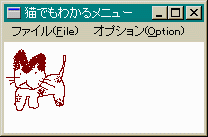 Shift + F1を押すと猫(?)の絵が出てきます。
Shift + F1を押すと猫(?)の絵が出てきます。
もちろんマウスでメニューをクリックしていっても同じことができます。
[SDK Index] [総合Index] [Previous Chapter] [Next Chapter]
Update Jun/08/1997 By Y.Kumei